Factuur goedkeuren (handmatig)
Stappen om een factuur handmatig goed te keuren na afkeuring, inclusief mogelijke oorzaken en oplossingen.
Inhoudsopgave
Inleiding
 Wanneer een factuur niet automatisch wordt goedgekeurd, kan deze afwijzing handmatig worden gewijzigd door een aantal stappen te volgen. Het is altijd belangrijk eerst te controleren of de afkeuring terecht is. Als dat niet het geval is, kun je de factuur alsnog handmatig goedkeuren.
Wanneer een factuur niet automatisch wordt goedgekeurd, kan deze afwijzing handmatig worden gewijzigd door een aantal stappen te volgen. Het is altijd belangrijk eerst te controleren of de afkeuring terecht is. Als dat niet het geval is, kun je de factuur alsnog handmatig goedkeuren.
Stap 1:
Zoek de factuur die je wilt goedkeuren via het portaal. Er zijn verschillende manieren om facturen te openen, zie 'Factuur openen' voor meer details. Volg de onderstaande route:
- Klik in het navigatiemenu onder 'FACTUREN' op 'Factuuroverzicht'.
- Zoek de factuur aan de hand van het factuurnummer of de EAN-code. De rechterkolom toont vier iconen:
-
- 'Toon factuur'
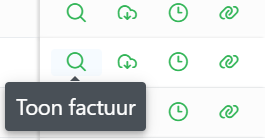
- 'Download factuur'
- 'Toon geschiedenis'
- 'Bekijk bijbehorende factuuraansluitingen'
- 'Toon factuur'
Klik op het vergrootglas bij 'Toon factuur' om het factuurdetailscherm te openen.
Stap 2:
Wanneer het factuurdetailscherm opent, zie je bovenin een rode balk met de melding ‘Factuur is afgekeurd’.
Voordat je op de knop 'Goedkeuren' klikt, moet je de reden voor de afkeuring controleren. Dit is een belangrijke stap:
- Als het product ontbreekt, moet het juiste product worden gekoppeld en de factuur hervalidatie doorgaan. Zie 'Factuur hervalideren'.
- Bij facturen van de netbeheerder die de prijs niet de volledige maand beslaan, moet de factuur worden omgerekend naar een jaarbedrag.
- Als het juiste product al bestaat maar nog niet gekoppeld is, kan het product gekoppeld worden. Zie 'Factuurproducten koppelen'.
- Als het factuurproduct niet bestaat, moet dit handmatig worden aangemaakt. Zie 'Productinstelling aanmaken'.
- Wanneer de meterstanden zijn geschat of er geen data beschikbaar is, kun je de standen opvragen bij de klant.
- Als de melding ‘geen slimme meter’ of ‘niet uitleesbaar’ verschijnt, kan de factuur alsnog goedgekeurd worden.
Als na controle blijkt dat de afkeurreden onterecht is en alle producten correct zijn gekoppeld, kun je de factuur handmatig goedkeuren.
Stap 3:

- Klik rechtsboven in het factuurdetailscherm op de knop 'Goedkeuren'.
- Er volgt een extra controle of je de factuur echt wilt goedkeuren. Klik op ‘Ja’ om verder te gaan.
Na goedkeuring verandert de kleur van de balk bovenaan het scherm van rood naar blauw of groen:
- Blauw: De factuur is toegevoegd aan de wachtrij voor verwerking.

- Groen: De factuur is handmatig goedgekeurd en verwerkt.

Stap 4:
- Klik op de knop 'Opmerkingen' linksboven in het factuurdetailscherm.
- Aan de rechterkant opent een veld waar je een korte notitie kunt toevoegen over waarom de factuur handmatig is goedgekeurd.
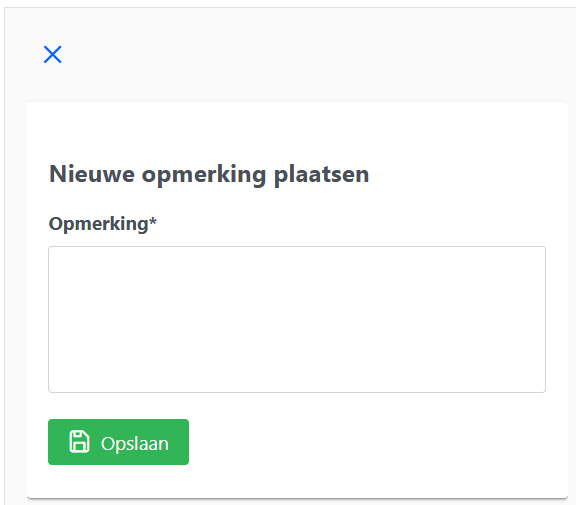
- Klik vervolgens op 'Opslaan'.
Meerdere Facturen Goedkeuren
Wil je meerdere facturen tegelijk goedkeuren? Dat kan ook! Zie 'Meerdere facturen goedkeuren' voor instructies.
Door deze stappen te volgen kun je eenvoudig een factuur handmatig goedkeuren wanneer deze eerst is afgekeurd, waardoor je er zeker van bent dat alle gegevens correct zijn verwerkt en goedgekeurd.
Niet in staat om te vinden wat je zoekt?
Neem contact op met de Energiemissie servicedesk.
✉️ : support@energiemissie.nl
☎️ : +31 85 016 0126